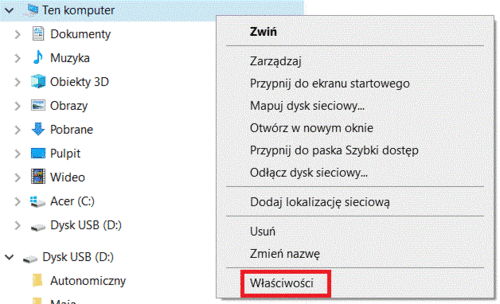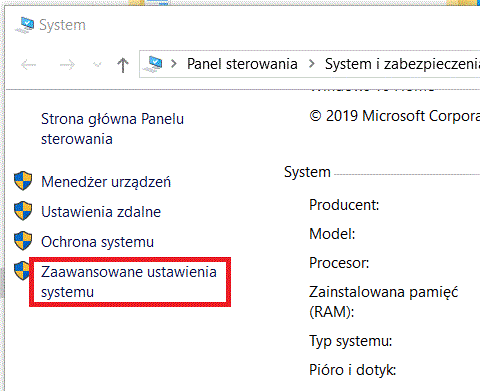Pomoc:Python: Różnice pomiędzy wersjami
Przejdź do nawigacji
Przejdź do wyszukiwania
| Linia 9: | Linia 9: | ||
Ta zmienna mówi komputerowi, gdzie, w który katalogu mieszka Python. Jak ją ustawisz, to nie będziesz musiał za każdym razem wpisywać pełnej ścieżki dostępu do katalogu, w ktorym Python mieszka. Jak to zrobić? | Ta zmienna mówi komputerowi, gdzie, w który katalogu mieszka Python. Jak ją ustawisz, to nie będziesz musiał za każdym razem wpisywać pełnej ścieżki dostępu do katalogu, w ktorym Python mieszka. Jak to zrobić? | ||
| + | [[Plik:PythonH 01.gif|500px|thumb|right]] | ||
Po uruchomieniu "Eksprolatora Windows" (Np. używając klawiszy Win+E) skieruj kursor na "Ten komputer", by po naciśnięciu prawego klawisza myszki otworzyć okno wyboru. | Po uruchomieniu "Eksprolatora Windows" (Np. używając klawiszy Win+E) skieruj kursor na "Ten komputer", by po naciśnięciu prawego klawisza myszki otworzyć okno wyboru. | ||
| − | |||
| − | Po wybraniu funkcji "Właściwości" pojawi się okno | + | |
| + | Po wybraniu funkcji "Właściwości" pojawi się okno Panelu Sterowania, gdzie należy wybrac opcję "Zaawansowane ustawienia systemu" | ||
| + | |||
| + | [[Plik:PythonH 02.gif|500px|thumb|right]] | ||
Wersja z 00:42, 30 kwi 2020
Instalacja
Wejdź na tę stronę
Wybierz ostatnią wersję stabilną, pobierz, uruchom instalatora.
Ustaw zmienną środowiskową PATH
Ta zmienna mówi komputerowi, gdzie, w który katalogu mieszka Python. Jak ją ustawisz, to nie będziesz musiał za każdym razem wpisywać pełnej ścieżki dostępu do katalogu, w ktorym Python mieszka. Jak to zrobić?
Po uruchomieniu "Eksprolatora Windows" (Np. używając klawiszy Win+E) skieruj kursor na "Ten komputer", by po naciśnięciu prawego klawisza myszki otworzyć okno wyboru.
Po wybraniu funkcji "Właściwości" pojawi się okno Panelu Sterowania, gdzie należy wybrac opcję "Zaawansowane ustawienia systemu"